windows10怎么设置每天定时开机 windows10电脑如何设置定时开机
更新时间:2023-03-15 15:04:09作者:jiang
很多用户在使用windows10正式版电脑的时候,对于系统中一些功能还不是很熟悉,其中就包括定时自动开机设置,这时windows10系统中自带的一个定时功能,能够方便用户进行开机操作,可是windows10怎么设置每天定时开机呢?这里小编就来教大家windows10设置每天定时开机方法。
具体方法:
1、按下win+S,输入“控制面板”,点击进入控制面板。
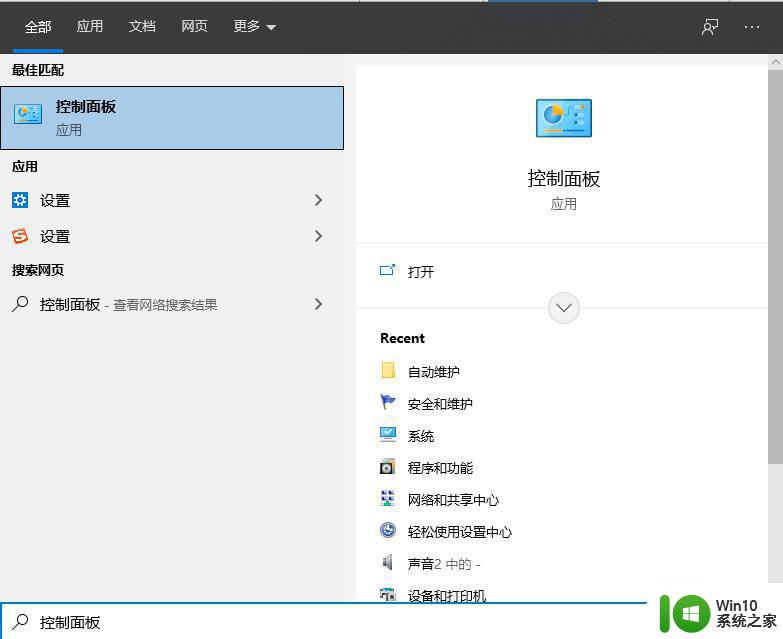
2、更改控制面板的显示方式为小图标,里面有个一安全和维护,点击进入。
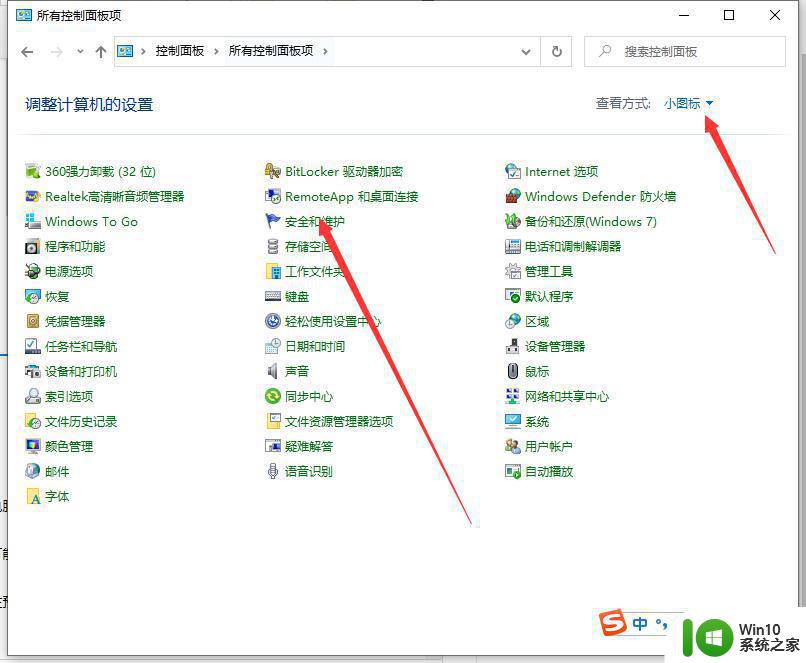
3、展开维护选项,会出现很多的配置选项,找到自动维护栏,单击更改维护设置。
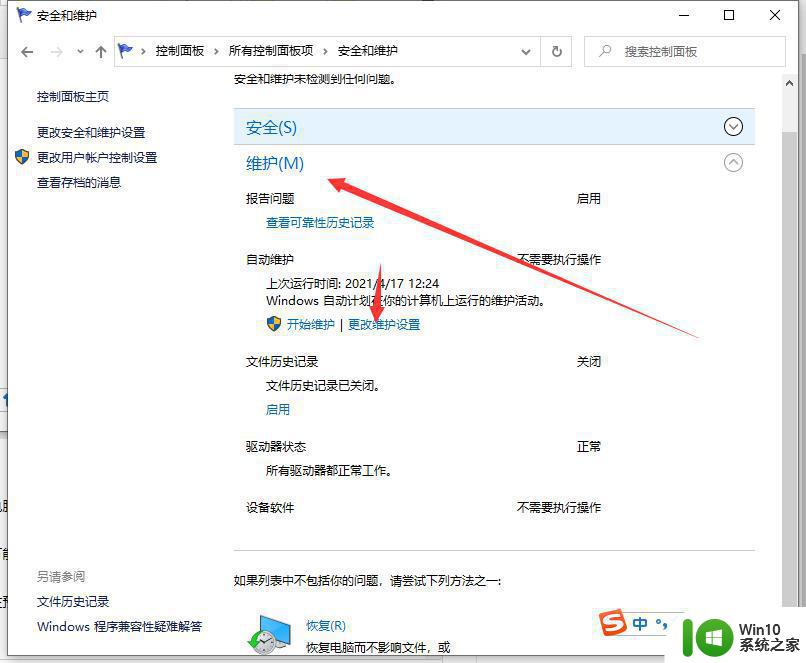
4、勾选允许预定维护在预定维护时间唤醒我的计算机,这个很重要。一定要勾选,否则电脑是不会开机的,维护功能是对电脑进行正常的体检,包括漏洞检查,软件更新等等。
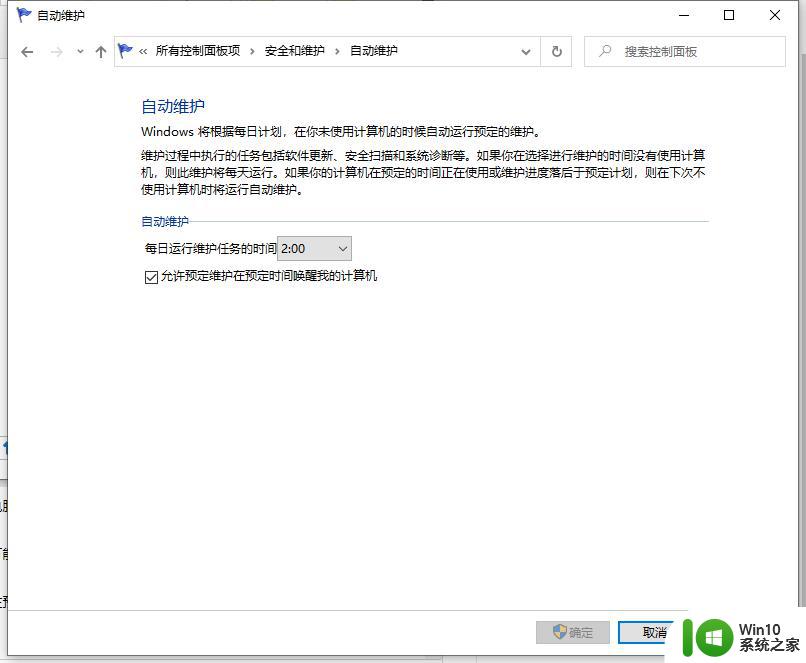
5、选择时间并设置,单击下拉时间框,选择你要设置的开机时间,然后点击确定按钮。
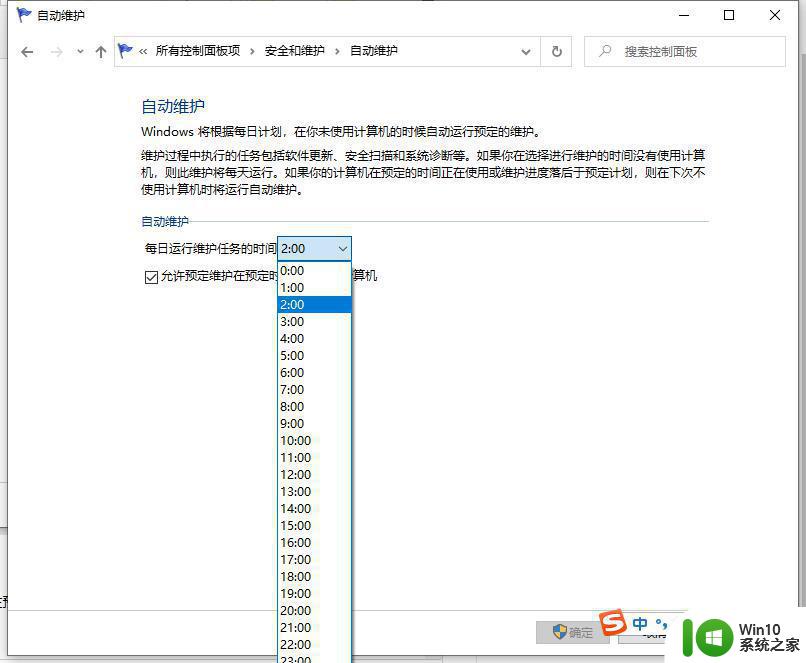
6、关闭计算机,到了设定的时间电脑会自动启动,如果你想要关闭这个功能,同样在维护界面,将勾选的“允许预定维护在预定维护时间唤醒我的计算机”取消勾选即可,记住点确定才能生效。
上述就是有关windows10设置每天定时开机方法了,有需要的用户就可以根据小编的步骤进行操作了,希望能够对大家有所帮助。
windows10怎么设置每天定时开机 windows10电脑如何设置定时开机相关教程
- win10电脑怎么设置自动开机 win10设置每天定时开机设置方法
- win10电脑如何设置定时开机 电脑怎么定时开机设置win10
- win10简单设置每天定时关机方法 电脑如何定时关机win10
- windows10怎样设置定时关机 windows10定时关机怎么设置
- win10电脑如何设置定时开机 Win10电脑如何设置定时关机
- win10如何设置每天定时关机 win10定时关机功能怎么使用
- windows10定时关机如何取消 如何在windows10上取消定时关机设置
- Win10设置每天自动关机方法 Win10电脑如何设置定时自动关机
- window10设置定时关机的图文教程 Windows10如何设置定时关机
- win10简单设置每天定时关机方法 win10如何设置每天定时关机方法
- win10电脑设置定时关机怎么设置 win10电脑如何设置定时关机
- 电脑如何定时关机win10后一定时间开不了 win10如何设置定时关机后一定时间自动开机
- win10玩只狼:影逝二度游戏卡顿什么原因 win10玩只狼:影逝二度游戏卡顿的处理方法 win10只狼影逝二度游戏卡顿解决方法
- 《极品飞车13:变速》win10无法启动解决方法 极品飞车13变速win10闪退解决方法
- win10桌面图标设置没有权限访问如何处理 Win10桌面图标权限访问被拒绝怎么办
- win10打不开应用商店一直转圈修复方法 win10应用商店打不开怎么办
win10系统教程推荐
- 1 win10桌面图标设置没有权限访问如何处理 Win10桌面图标权限访问被拒绝怎么办
- 2 win10关闭个人信息收集的最佳方法 如何在win10中关闭个人信息收集
- 3 英雄联盟win10无法初始化图像设备怎么办 英雄联盟win10启动黑屏怎么解决
- 4 win10需要来自system权限才能删除解决方法 Win10删除文件需要管理员权限解决方法
- 5 win10电脑查看激活密码的快捷方法 win10电脑激活密码查看方法
- 6 win10平板模式怎么切换电脑模式快捷键 win10平板模式如何切换至电脑模式
- 7 win10 usb无法识别鼠标无法操作如何修复 Win10 USB接口无法识别鼠标怎么办
- 8 笔记本电脑win10更新后开机黑屏很久才有画面如何修复 win10更新后笔记本电脑开机黑屏怎么办
- 9 电脑w10设备管理器里没有蓝牙怎么办 电脑w10蓝牙设备管理器找不到
- 10 win10系统此电脑中的文件夹怎么删除 win10系统如何删除文件夹
win10系统推荐
- 1 索尼笔记本ghost win10 32位优化安装版v2023.04
- 2 系统之家ghost win10 32位中文旗舰版下载v2023.04
- 3 雨林木风ghost win10 64位简化游戏版v2023.04
- 4 电脑公司ghost win10 64位安全免激活版v2023.04
- 5 系统之家ghost win10 32位经典装机版下载v2023.04
- 6 宏碁笔记本ghost win10 64位官方免激活版v2023.04
- 7 雨林木风ghost win10 64位镜像快速版v2023.04
- 8 深度技术ghost win10 64位旗舰免激活版v2023.03
- 9 系统之家ghost win10 64位稳定正式版v2023.03
- 10 深度技术ghost win10 64位专业破解版v2023.03